php小编草莓为您介绍虚拟PPT案例设计,虚拟PPT是一种交互式的在线演示工具,具有丰富的功能和灵活的设计方式。设计虚拟PPT时,需考虑内容结构、视觉效果和用户体验,通过添加动画、音频、视频等元素,使演示更生动。同时,选择合适的模板和配色方案,保持简洁清晰的设计风格。通过合理的布局和内容呈现,让观众更易于理解和记忆,提升演示效果。
1、打开案例文件,这里我们来根据这案例的效果来进行一个制作流程的讲解,具体如图示。

2、新建一个页面,在islide插件中点击【智能参考线】,调整参考线的位置。

3、将准备好的图片素材载入进来,放置在背景,填充完整个页面。

4、调整完成后,使用文本工具,将准备好的文字内容载入进来,调整一下位置。

5、在【形状】工具中,创建矩形,然后在【格式】面板中点击【合并形状 - 剪除】的效果。

6、新建一个页面,将准备好的图片素材载入进来,放置在背景,填充完整个页面,调整完成后,使用文本工具,将准备好的文字内容载入进来,调整一下位置。

7、在【形状】工具中,创建矩形,打开【颜色】面板,修改矩形颜色的不透明度数值。

8、选择制作好的页面效果,添加【进入效果】将效果选择为【曲线向上】。

9、同样的操作,选择不同的图层素材,然后添加【进入效果】。

10、动画添加完成后,在右上角的位置,调整一下【开始/延迟】的时间信息。

11、新建一个页面,将准备好的图片素材载入进来,放置在背景,填充完整个页面,调整完成后,使用文本工具,将准备好的文字内容载入进来,调整一下位置。

12、在【格式】工具中选择【圆角矩形】进行创建,在颜色面板中修改颜色填充。
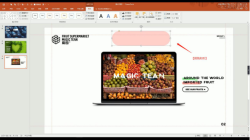
13、这里老师就不对这个矩形进行制作了,将之前场景的矩形复制过来,打开【颜色】面板,修改形状颜色的不透明度数值。

14、选择制作好的页面效果,添加【进入效果】将效果选择为【伸展】。

15、同样的操作,选择不同的图层素材,然后添加【进入效果】。

16、按键盘上的F5,进入到“演示”模式,查看一下制作好的效果。

17、谢谢观看。

关于对虚拟ppt案例如何设计这个问题,需要小伙伴们深入的了解一下,毕竟多学习不是一件坏事,不过记得要先把基础打好哦!
以上是虚拟ppt案例如何设计的详细内容。更多信息请关注PHP中文网其他相关文章!
 在Excel中合并:将多张纸合并为一个Apr 29, 2025 am 10:04 AM
在Excel中合并:将多张纸合并为一个Apr 29, 2025 am 10:04 AM本教程探讨了将Excel纸组合在一起的各种方法,满足不同的需求:合并数据,通过数据复制合并表或基于密钥列合并电子表格。 许多Excel用户面临合并乘以的挑战
 计算Excel中的移动平均值:公式和图表Apr 29, 2025 am 09:47 AM
计算Excel中的移动平均值:公式和图表Apr 29, 2025 am 09:47 AM本教程向您展示了如何快速计算Excel中的简单移动平均值,使用功能来确定在过去的N天,几周,几个月或几年中的移动平均值,以及如何在图表中添加移动平均趋势线。 以前的文章
 如何计算Excel中的平均值:公式示例Apr 29, 2025 am 09:38 AM
如何计算Excel中的平均值:公式示例Apr 29, 2025 am 09:38 AM该教程展示了各种计算Excel中平均值的方法,包括基于公式的和无公式的方法,以及用于舍入结果的选项。 Microsoft Excel提供了几个用于平均数值数据的功能,此GUI
 如何计算Excel中的加权平均值(总和公式)Apr 29, 2025 am 09:32 AM
如何计算Excel中的加权平均值(总和公式)Apr 29, 2025 am 09:32 AM本教程向您展示了两种简单的方法来计算Excel中的加权平均值:使用总和或SUMPRODUCT函数。 先前的文章涵盖了基本Excel平均功能。 但是,如果某些价值观比其他价值更重要,从而影响f
 使用Excel查找并以最有效的方式替换Apr 29, 2025 am 09:07 AM
使用Excel查找并以最有效的方式替换Apr 29, 2025 am 09:07 AM本教程演示了如何使用查找和替换函数在Excel电子表格中有效定位和修改数据。 我们将介绍基本和高级技术,包括多个工作簿中的通配符搜索和修改。 w
 如何在Excel中制作图表(图)并将其保存为模板Apr 28, 2025 am 09:31 AM
如何在Excel中制作图表(图)并将其保存为模板Apr 28, 2025 am 09:31 AM此Excel图表教程为Microsoft Excel中的创建和自定义图提供了综合指南。 从基本图表创建到高级技术,学习有效地可视化数据。 每个人都使用Excel图表来可视化DAT
 Excel图表:添加标题,自定义图表轴,图例和数据标签Apr 28, 2025 am 09:18 AM
Excel图表:添加标题,自定义图表轴,图例和数据标签Apr 28, 2025 am 09:18 AM在Excel创建图表后,您通常想使用它的第一件事是什么?使图表完全像您在脑海中描绘的方式一样! 在现代版本的Excel中,自定义图表很容易有趣。 microsof
 使用Excel替换和替代功能 - 公式示例Apr 28, 2025 am 09:16 AM
使用Excel替换和替代功能 - 公式示例Apr 28, 2025 am 09:16 AM本教程通过实际示例演示了Excel替换和替代功能。 了解如何使用文本,数字和日期替换,以及如何在单个公式中嵌套多个替换或替换功能。 上周,我们前


热AI工具

Undresser.AI Undress
人工智能驱动的应用程序,用于创建逼真的裸体照片

AI Clothes Remover
用于从照片中去除衣服的在线人工智能工具。

Undress AI Tool
免费脱衣服图片

Clothoff.io
AI脱衣机

Video Face Swap
使用我们完全免费的人工智能换脸工具轻松在任何视频中换脸!

热门文章

热工具

禅工作室 13.0.1
功能强大的PHP集成开发环境

EditPlus 中文破解版
体积小,语法高亮,不支持代码提示功能

VSCode Windows 64位 下载
微软推出的免费、功能强大的一款IDE编辑器

SecLists
SecLists是最终安全测试人员的伙伴。它是一个包含各种类型列表的集合,这些列表在安全评估过程中经常使用,都在一个地方。SecLists通过方便地提供安全测试人员可能需要的所有列表,帮助提高安全测试的效率和生产力。列表类型包括用户名、密码、URL、模糊测试有效载荷、敏感数据模式、Web shell等等。测试人员只需将此存储库拉到新的测试机上,他就可以访问到所需的每种类型的列表。

ZendStudio 13.5.1 Mac
功能强大的PHP集成开发环境





